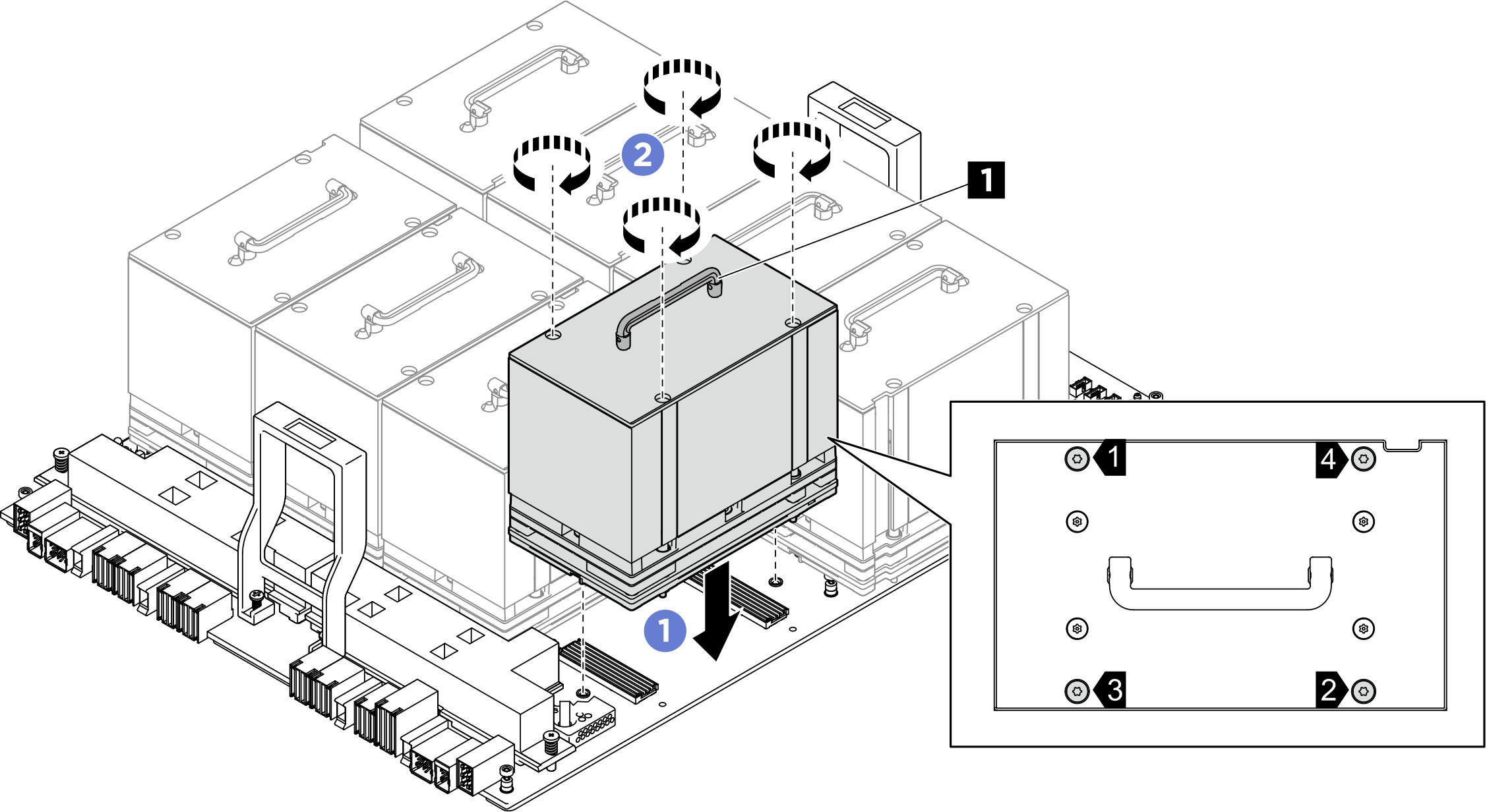MI300X GPU‑ und Kühlkörpermodul installieren
Führen Sie die Anweisungen in diesem Abschnitt aus, um ein MI300X GPU‑ und Kühlkörpermodul zu installieren. Der Vorgang muss von einem qualifizierten Kundendiensttechniker ausgeführt werden.
Zu dieser Aufgabe
Achtung
- Lesen Sie Installationsrichtlinien und Sicherheitsprüfungscheckliste, um sicherzustellen, dass Sie sicher arbeiten.
- Berühren Sie mit der antistatischen Schutzhülle, in der sich die Komponente befindet, eine unlackierte Metalloberfläche am Server. Entnehmen Sie die Komponente anschließend aus der Schutzhülle und legen Sie sie auf eine antistatische Oberfläche.
- Für dieses Verfahren sind zwei Personen und eine Hebevorrichtung vor Ort erforderlich, die bis zu 181 kg (400 lb) unterstützt. Wenn Ihnen noch keine Hebevorrichtung zur Verfügung steht, bietet Lenovo den Genie Lift GL-8 material lift an, der mit dem Data Center Solution Configurator Zusätzlich zum Genie Lift GL-8 material lift sollten Sie unbedingt auch die fußbetätigte Haltebremse und die Ladeplattform bestellen.
- Stellen Sie sicher, dass Sie die Anschlüsse und Sockel der GPU und des GPU-Baseboard überprüfen. Verwenden Sie die GPU oder das GPU-Baseboard nicht, wenn die Anschlüsse beschädigt sind oder fehlen oder wenn sich Verunreinigungen in den Sockeln befinden. Ersetzen Sie die GPU oder das GPU-Baseboard durch eine neue Komponente, bevor Sie mit der Installation fortfahren.
- GPU und Kühlkörper sind eine Komponente. Sie dürfen den Kühlkörper nicht von der GPU entfernen.
- Die folgende Tabelle zeigt Informationen zur Zuordnung der physischen GPU-Sockel und die Steckplatznummerierung in XCC.
Position des GPU-Sockels Physischer GPU-Sockel Steckplatznummerierung in XCC 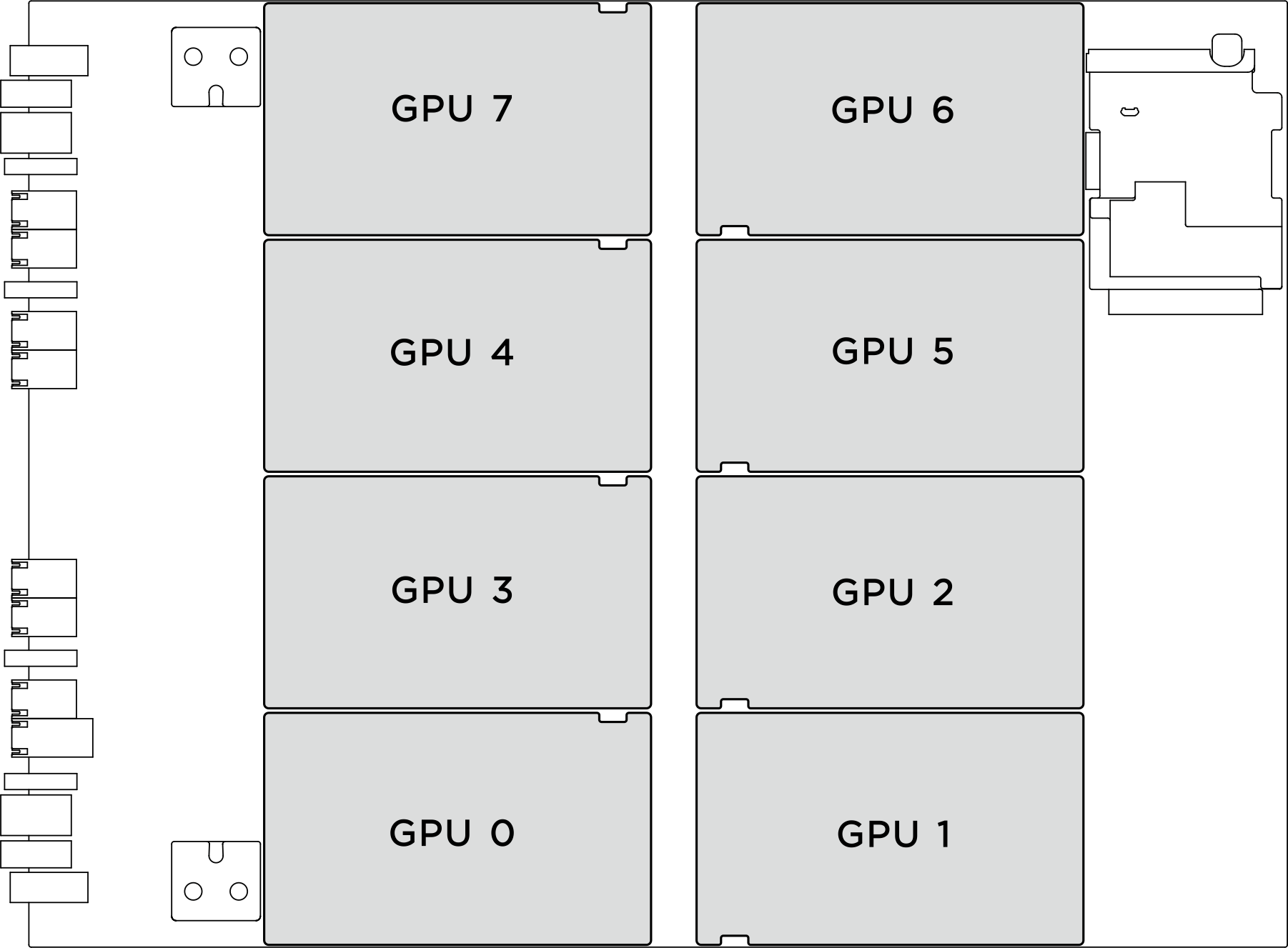
OAM 0 Steckplatz 23 OAM 1 Steckplatz 24 OAM 2 Steckplatz 22 OAM 3 Steckplatz 21 OAM 4 Steckplatz 19 OAM 5 Steckplatz 20 OAM 6 Steckplatz 18 OAM 7 Steckplatz 17
Anmerkung
Stellen Sie sicher, dass Sie die unten aufgeführten Werkzeuge bereithalten, um die Komponente ordnungsgemäß auszutauschen:
- Drehmomentschraubendreher, der auf 1,53 Newtonmeter bzw. 13,5 Poundforce Inch eingestellt werden kann
- Verlängerter T15 Torx-Bit (200 mm lang)
Firmware‑ und Treiberdownload: Möglicherweise müssen Sie nach dem Austausch einer Komponente die Firmware oder Treiber aktualisieren.
Unter Website zum Herunterladen von Treibern und Software für ThinkSystem SR685a V3 finden Sie die aktuelle Firmware und Treiberupdates für Ihren Server.
Weitere Informationen zu den Tools für die Firmwareaktualisierung finden Sie unter Firmware aktualisieren.
Vorgehensweise
Nach dieser Aufgabe
- (nur GPU‑ und Kühlkörpermodul 0, 1, 6 und 7) Installieren Sie den GPU-Luftkanal erneut. Siehe MI300X GPU-Luftkanal installieren.
- Installieren Sie den Stromversorgungskomplex erneut. Siehe Stromversorgungskomplex installieren.
- Installieren Sie das 8U-GPU-Shuttle erneut. Siehe 8U-GPU-Shuttle installieren.
- Installieren Sie alle 2,5‑Zoll-Hot-Swap-Laufwerke oder Abdeckblenden der Laufwerkpositionen (sofern vorhanden) erneut in den Laufwerkpositionen. Siehe 2,5-Zoll-Hot-Swap-Laufwerk installieren
- Installieren Sie alle vorderen Lüfter erneut. Siehe Hot-Swap-Lüfter installieren (Vorderseite und Rückseite).
- Installieren Sie alle Netzteileinheiten erneut. Siehe Hot-Swap-Netzteileinheit installieren.
- Schließen Sie den Austausch der Komponenten ab. Informationen dazu finden Sie im Abschnitt Austausch von Komponenten abschließen.
Feedback geben
 Halten Sie den Griff (1) am
Halten Sie den Griff (1) am  Befolgen Sie beim Anziehen der vier Schrauben die Reihenfolge (Schraube 4 → Schraube 3 → Schraube 2 → Schraube 1), um das
Befolgen Sie beim Anziehen der vier Schrauben die Reihenfolge (Schraube 4 → Schraube 3 → Schraube 2 → Schraube 1), um das